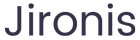2025-05-14 19:19:11
如何重新设置TP-Link路由器密码:详细步骤与技巧
在现代社会中,网络已经成为我们生活中不可缺少的一部分,而网络的安全性则愈发显得重要。TP-Link作为一个知名的网络设备品牌,广泛应用于家庭和企业中的各种网络环境中。然而,有时候用户可能会忘记TP-Link路由器的密码,导致无法连接到网络。本文将为您详细介绍如何重新设置TP-Link路由器的密码,并提供一些相关的技巧和注意事项。
一、TP-Link路由器密码设置的必要性
路由器密码的设置是保护网络安全的重要一步。一个强密码可以有效防止他人未经授权使用您的网络,避免带来额外的费用和安全隐患。此外,定期更改密码也是维护网络安全的良好习惯。
二、如何进入TP-Link路由器管理界面

在重新设置TP-Link路由器密码之前,首先需要进入路由器的管理界面。具体步骤如下:
- 确保您的计算机或智能手机已连接到TP-Link路由器的网络。
- 打开一个网页浏览器,在地址栏输入TP-Link路由器的默认IP地址,通常是192.168.1.1或192.168.0.1。
- 按回车键,页面会提示您输入用户名和密码。默认情况下,用户名和密码均为“admin”。
- 输入后,即可进入管理界面。
三、如何重置TP-Link路由器密码
一旦成功进入管理界面,您可以按照以下步骤重新设置路由器密码:
- 在左侧菜单中,找到“无线设置”或“Wi-Fi设置”选项.
- 点击后,在右侧页面找到“无线安全”选项。
- 在“无线安全”设置中,您会看到“WPA/WPA2”或类似的选项,可以选择加密类型和新密码。建议设置一个包含字母、数字及特殊字符的复杂密码,以提高安全性。
- 输入新的密码后,记得点击“保存”或“应用”按钮,以确保更改生效。
- 重启路由器以使更改生效。
四、TP-Link路由器密码重置的常见问题

1. 忘记TP-Link路由器的管理密码,该怎么办?
如果您忘记了路由器的管理密码,您可以通过重置路由器来恢复出厂设置。所需的步骤如下:
- 找到路由器背面的复位按钮,通常很小,需要用针状物来按压。
- 按住复位按钮大约10秒钟,直到所有指示灯闪烁,表示路由器已恢复出厂设置。
- 注意,这样做会清除所有的自定义设置,您需要重新配置网络。
重置后,可以使用默认的管理员用户名和密码(通常为“admin”)重新登录管理界面,重新设置密码和其他安全设置。
2. 如何设置一个强密码以确保网络安全?
设置一个强密码对于保护您的网络至关重要。以下是一些设置强密码的准则:
- 长度要足够:建议密码长度至少为12个字符。
- 包含多种字符:使用大小写字母、数字及特殊字符(如“!@#$%^